Personalizzare il modulo Chiusura opportunità
Personalizza il modulo di chiusura dell'opportunità in modo che i venditori possano acquisire i dettagli sull'opportunità chiusa, come i motivi della chiusura e il margine di profitto. Questi dettagli aiutano i responsabili delle vendite a trarre informazioni chiave e sviluppare una strategia migliore.
Prerequisiti
- Abilitare la personalizzazione del modulo Chiusura opportunità
- Le personalizzazioni sono supportate solo sulle app basate su Unified Interface. Se utilizzi un'app personalizzata, assicurati che sia basata su Unified Interface.
Come personalizzare il modulo Chiusura opportunità
Crea un campo personalizzato nell'entità Chiusura opportunità
Precompila i valori nel modulo Chiusura opportunità dall'opportunità corrispondente
Passaggio 1: apri la pagina Esplora soluzioni
La pagina Esplora soluzioni consente di creare e gestire le personalizzazioni.
Nell'app per le vendite, vai a Impostazioni>Impostazioni avanzate.
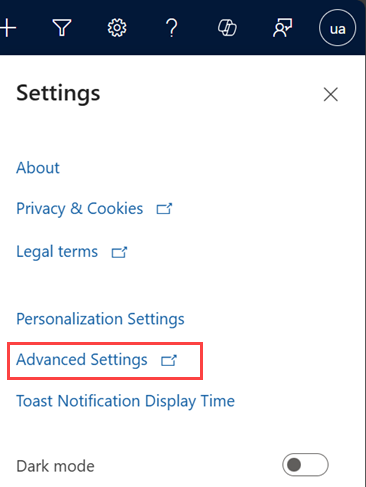
Vai a Personalizzazione>Personalizzazioni>Personalizza il sistema.
Passaggio 2: crea un campo personalizzato nell'entità Chiusura opportunità
L'entità Chiusura opportunità presenta alcuni campi predefiniti. Se le informazioni che desideri acquisire non sono disponibili nei campi predefiniti, puoi creare un campo personalizzato. Ad esempio, se desideri conoscere il margine di profitto per tutte le opportunità acquisite, puoi creare un nuovo campo denominato Margine di profitto.
Nota
Se la tua organizzazione utilizza un'app personalizzata, assicurati che l'entità Chiusura opportunità sia aggiunta al modulo dell'app personalizzata. Altre informazioni sull'aggiunta di un'entità al modulo di un'app personalizzata
Nel riquadro sinistro, espandi Tabelle e quindi Chiusura opportunità, quindi seleziona Moduli.
Nota
Se stai utilizzando la visualizzazione classica, in Componenti espandi Entità, quindi seleziona l'entità Chiusura opportunità e seleziona Moduli.
Seleziona il modulo a cui desideri aggiungere il campo personalizzato.
Nel riquadro Colonne tabella seleziona + Nuova colonna tabella e immetti un Nome visualizzato per generare il Nome. Altre informazioni su come creare e modificare colonne.
Salva e pubblica il modulo.
Quando un campo viene aggiunto al modulo, è disponibile per altri moduli della stessa entità.
Passaggio 3: aggiungi il campo al modulo Chiusura opportunità
- Apri il modulo Chiusura opportunità.
- Aggiungi il campo ai moduli come richiesto.
- Per il tipo di modulo Creazione rapida
- Aggiungi i campi in base alle necessità alla modulo di creazione rapida per la chiusura dell'opportunità.
Nota
- Non puoi eliminare o personalizzare i campi predefiniti o le relazioni di entità.
- La creazione di un record di chiusura opportunità (ad esempio, da un record dell'entità correlata o dal menu Creazione rapida) chiude l'opportunità correlata.
- Salva e pubblica il modulo.
- Aggiungi i campi in base alle necessità alla modulo di creazione rapida per la chiusura dell'opportunità.
- Per il tipo di modulo Principale
- Aggiungi i campi in base alle necessità alla modulo chiusura opportunità principale come aggiunto al modulo di creazione rapida.
- Salva e pubblica il modulo.
Il modulo Informazioni (principale) viene utilizzato per visualizzare i dettagli dell'opportunità chiusa in un secondo momento.
- Per il tipo di modulo Creazione rapida
Passaggio 4: precompila i valori nel modulo Chiusura opportunità dall'opportunità corrispondente
Per precompilare i valori nel modulo Chiusura opportunità dall'opportunità corrispondente, esegui il mapping dei campi nell'entità Opportunità ai campi corrispondenti nell'entità Chiusura opportunità. Ad esempio, se desideri precompilare le entrate stimate dell'opportunità nel modulo Chiusura opportunità, puoi farlo aggiungendo il campo Entrate stimate al modulo Chiusura opportunità e quindi eseguendo il mapping del campo al campo corrispondente nell'entità Opportunità. Questo mapping garantisce inoltre che i valori siano sincronizzati tra le due entità.
Se desideri precompilare o sincronizzare valori da altre entità, utilizza un plug-in o uno script lato client per precompilare e sincronizzare i valori.
- In Esplora soluzioni vai a Tabelle>Opportunità e nella sezione Schema seleziona Relazioni.
- Apri lo schema relazioni Opportunity_OpportunityClose con il tipo di relazione Uno-a-molti.
- Nella finestra Relazione, seleziona Mapping.
- Seleziona Nuovo per creare il mapping dei campi tra i campi Opportunità e Chiusura opportunità.
- Salvare le modifiche.
Passaggio 5: pubblica le personalizzazioni
Una volta completate le personalizzazioni, seleziona Pubblica tutte le personalizzazioni sulla barra degli strumenti per rendere le modifiche disponibili agli utenti. Apri la tua app e verifica le modifiche.
Non riesci a trovare la funzionalità nella tua app?
Esistono alcune possibilità:
- Non disponi della licenza necessaria per utilizzare questa funzionalità. Consulta la tabella di confronto e la guida alle licenze per vedere quali funzionalità sono disponibili con la tua licenza.
- Non disponi del ruolo di sicurezza necessario per utilizzare questa funzionalità.
- Per configurare o impostare una funzionalità, devi disporre dei ruoli Amministrazione e Personalizzazione
- Per utilizzare le funzionalità relative alle vendite, devi disporre dei ruoli di vendita principali
- Alcune attività richiedono specifici ruoli funzionali.
- L'amministratore non ha attivato la funzionalità.
- L'organizzazione utilizza un'app personalizzata. Rivolgiti all'amministratore per verificare i passaggi esatti. I passaggi descritti in questo articolo sono specifici per le app Hub delle vendite e Sales Professional predefinite.
Informazioni correlate
Chiudere un'opportunità come acquisita o persa
Abilitare la personalizzazione del modulo Chiusura opportunità